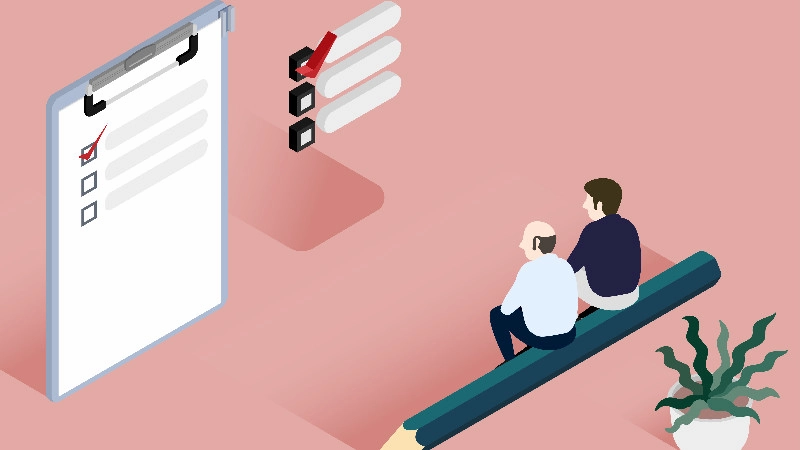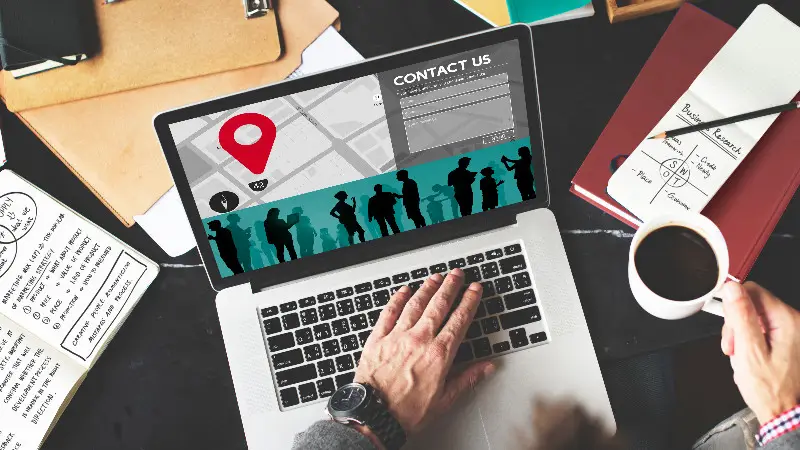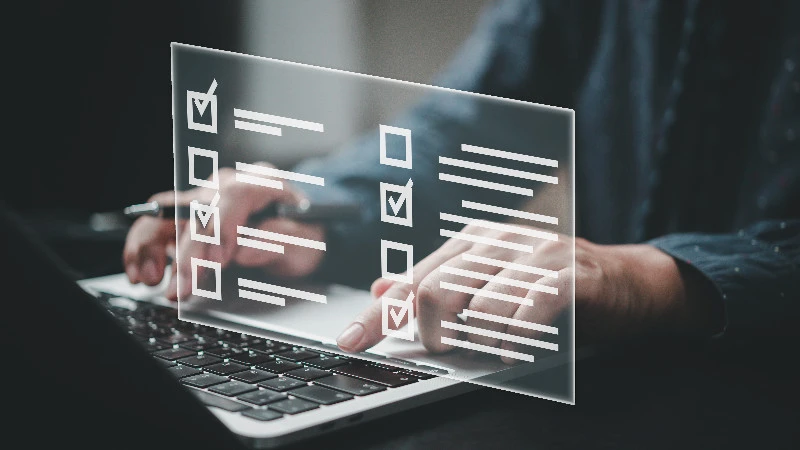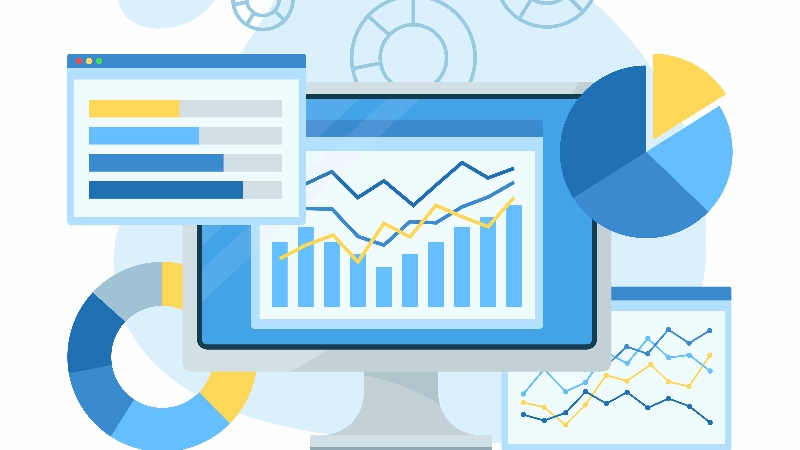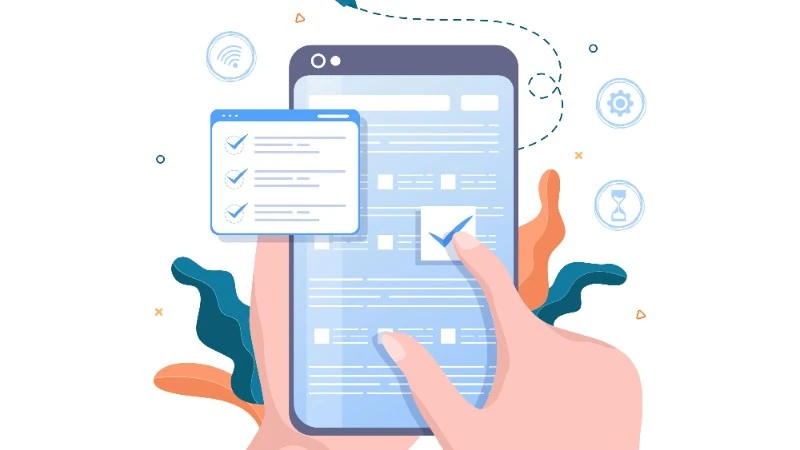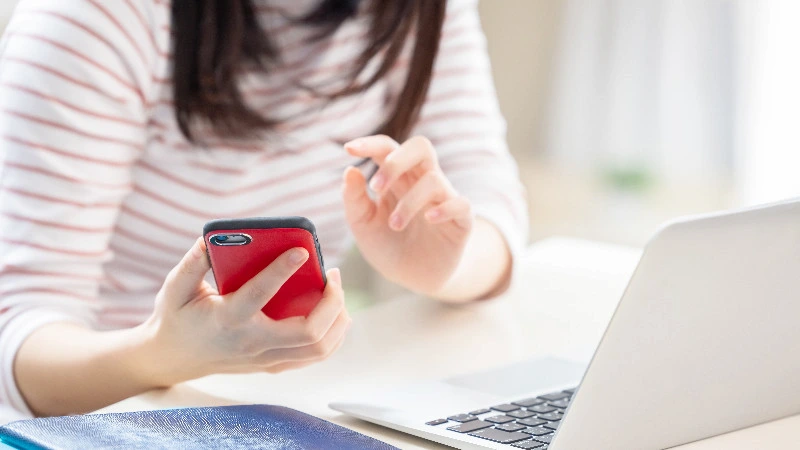Google フォームは、アンケートや申し込みフォームを簡単に作成できるツールです。Google フォームには、フォームを共有するためのリンクを取得する機能がありますが、QRコードをダウンロードする機能は付いていません。
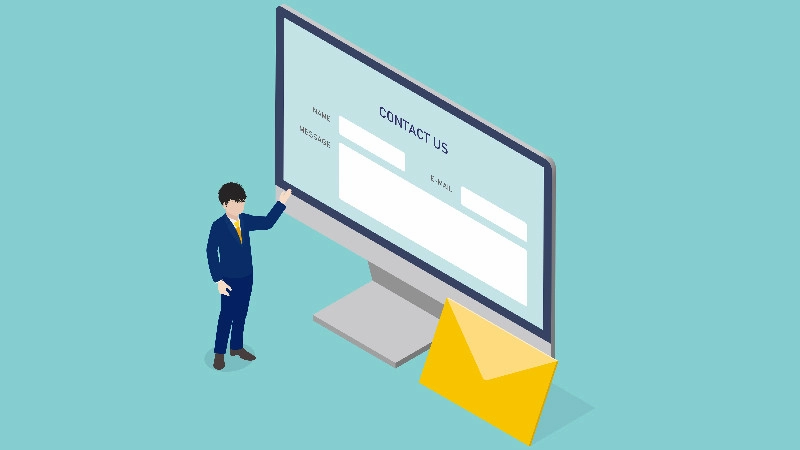
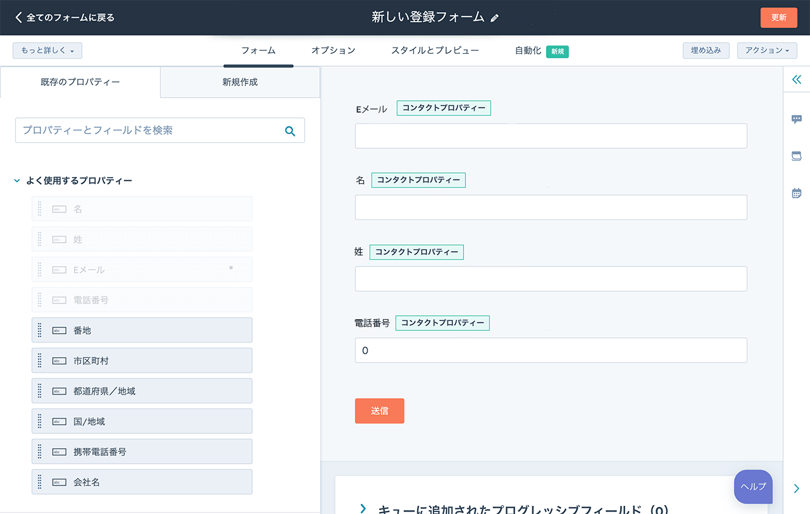
無料のオンラインフォーム作成ツール
ドラッグ&ドロップ操作のエディターで顧客関係の構築に役立つフォームを簡単に作成!ウェブサイト経由でリード(見込み客)を増やすことができます。
- ウェブサイトのフォームを作成してCRMに接続
- ドラッグ&ドロップ操作でカスタムフォームを作成
- Eメールの自動送信や通知を使ってタイムリーにフォローアップ
そこで本記事では、Google フォームのリンクをQRコードに変換するステップを解説します。QRコードを活用したほうが効果的な場面もあるため、QRコードに変換する方法を覚えておくと便利です。QRコードを効果的に活用し、回答率を上げる方法も紹介していますので、ぜひ参考にしてください。
Google フォームの基本的な使い方を知りたい方は、次の記事をご覧ください。
GoogelフォームのQRコードの作り方
Google フォームをQRコードに変換する方法は主に次の2つです。
- Google Chromeの機能を使う
- QRコードジェネレーターツールを使う
それぞれの特徴と詳しい作り方をわかりやすく説明します。
Google Chromeの機能を使う
Google Chromeの機能を活用すると、Google フォームのリンクを即座にQRコードに変換できます。特にデザインにこだわりがない場合には、この方法が最もシンプルで簡単です。
具体的な手順を見ていきましょう。
- Google フォームから共有リンクを取得
- Chromeでリンクを開く
- 検索バーの右端に表示されているアイコンをクリックし[QRコードを作成]を選択
- [ダウンロード]をクリック
QRコードはシンプルな白黒のPNGデータでダウンロードされます。デザインの変更はできないので、デザインにこだわりたい場合には次で紹介するQRコードジェネレーターの活用がおすすめです。
QRコードジェネレーターツールを使う
Google Chromeの機能以外にも、WebリンクをQRコードに変換してくれるツールとして「QRコードジェネレーター」があります。これらのツールでは、PNG以外のファイル形式のダウンロードや、デザインやカラーのカスタマイズが可能です。特に、ブランドや企業イメージに合わせてQRコードのカラーを指定したい場合などにQRコードジェネレーターツールが役立ちます。
次のQRコードジェネレーターでは、サイト上でカラーの変更やアイコンの入れ込みができます。
QRコードジェネレーターにはいろいろな種類があるので、ニーズに合ったものを選択してください。
Google フォームのカスタマイズ方法は、次の記事で解説しています。
Google フォームのQRコード発行はなぜ便利?
ここでは、QRコードを活用するメリットや具体的な活用シーンを詳しく解説します。
Google フォームでQRコードを使うメリット
Google フォームを共有するメリットは、主に紙媒体を使用する際にあります。ここでは、主な2つのメリットを紹介します。
紙媒体からスマホを使ってアクセスしやすくなる
QRコードは、Webページやデジタル画像などのデジタルメディアにも適用可能ですが、特にチラシやパンフレットなどの紙媒体で非常に効果的です。
URLを見ると、多くのユーザーはそれをスマホやPCに手動で入力することを手間に感じるでしょう。QRコードであれば、スマホのカメラ機能を使ってスキャンするだけで直接Google フォームへとアクセス可能です。
回答率の向上につながる
QRコードの導入により、紙からデジタルメディアまで、さまざまな媒体からのアクセスがしやすくなります。ユーザーがスムーズにフォームにアクセスできることで、結果的にGoogle フォームへの回答率の向上が期待できるでしょう。
さらに、紙媒体からWebまで幅広くQRコードを設置することで、フォームにアクセスする人の絶対数の増加も期待できます。
Google フォームのQRコード活用例
ここでは、Google フォームのQRコード活用例を紹介します。次のような場合は、QRコードを準備しておくと良いでしょう。
パンフレット
イベントやセミナーのパンフレットには、参加申し込みフォームのQRコードを掲載すると、参加者がスムーズに応募できます。また、商品やサービスを紹介するパンフレットでは、申し込みフォームのQRコードを掲載できます。
DMやチラシ
紙媒体のDMやチラシにQRコードを掲載しておくと、読者がすぐに申し込みフォームやアンケートにアクセスできます。
チラシの内容やキャンペーンに合わせて、適切なGoogle フォームをリンクさせることで、ユーザーの反応を促すことにつながります。
名刺・ビジネスカード
営業職の方は、名刺やビジネスカードにGoogle フォームのQRコードを掲載しておくと、即時の商談成立が難しい場合でも後日のフォローアップや売上につながる可能性が高まります。
また、美容室やその他のサービス業においても、ビジネスカードにアンケートフォームへのQRコードを載せることで、顧客のフィードバックを手軽に収集するチャンスが増えるでしょう。これにより、サービスの質の向上や顧客の満足度を高める手助けとなります。
Google フォームのQRコードを活用して回答率を高めよう
QRコードは、特に紙媒体での活用がおすすめです。
ビジネスカードやパンフレット、チラシなどにQRコードを掲載することで、ユーザーのGoogle フォームへのアクセスビリティが向上します。その結果、アンケートの回答やサービスの申し込み数の増加が期待できるでしょう。
フォーム
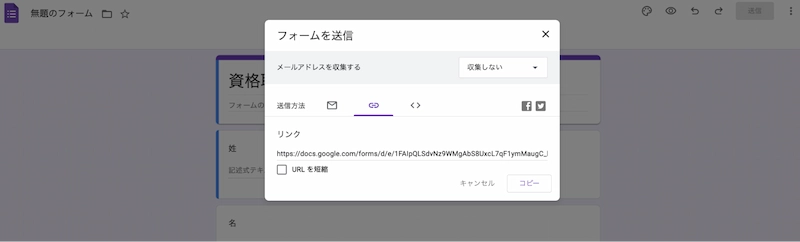
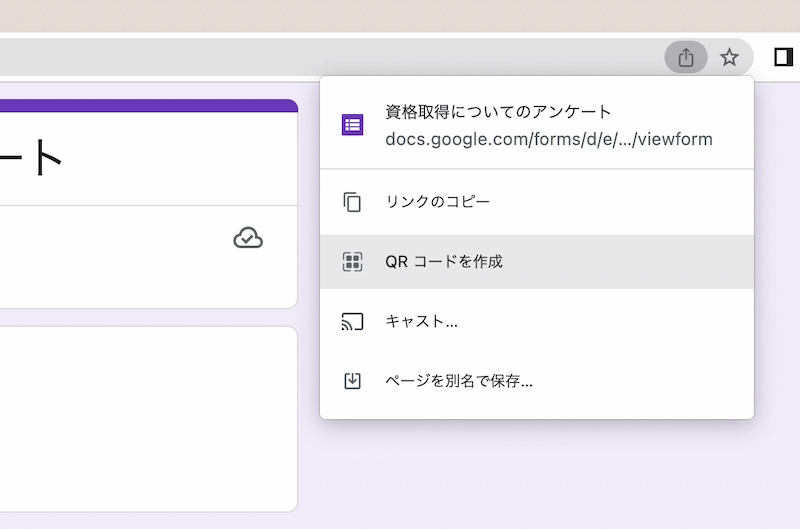
![[ダウンロード]をクリック](https://hubspot.contentools.com/api/v1/media/429408/download/)